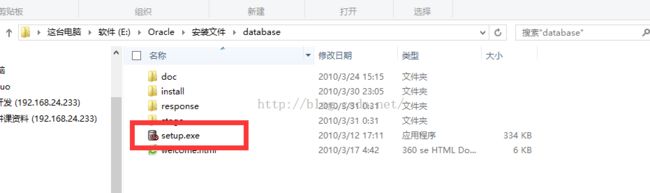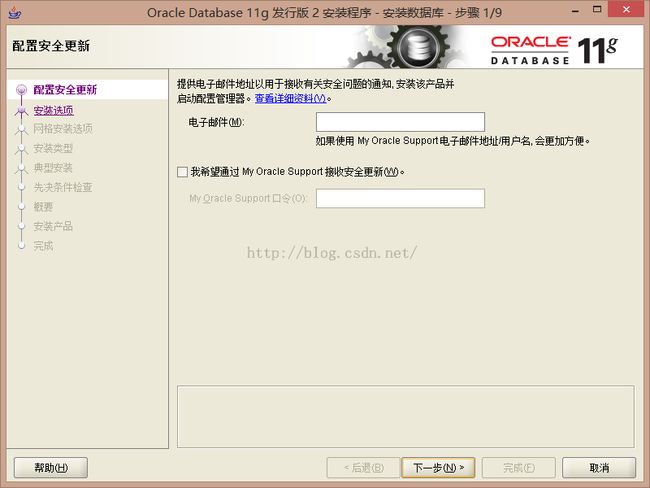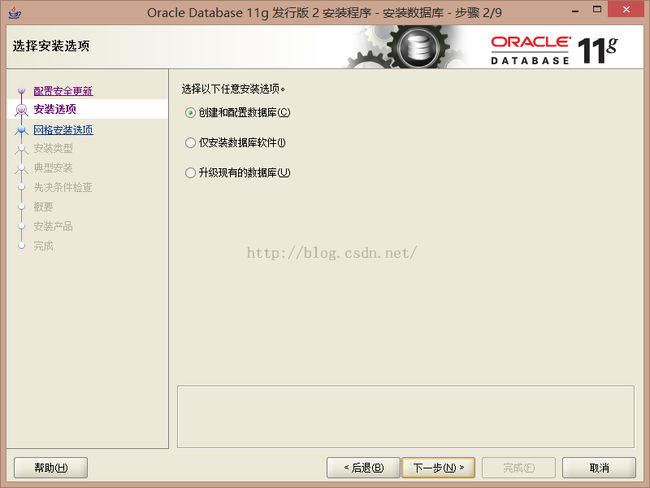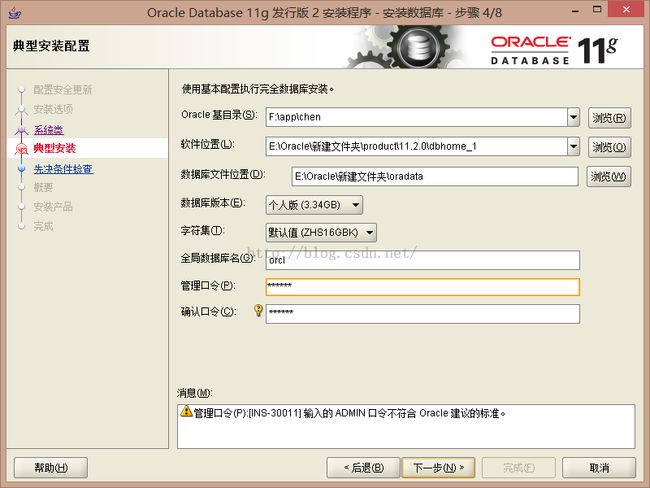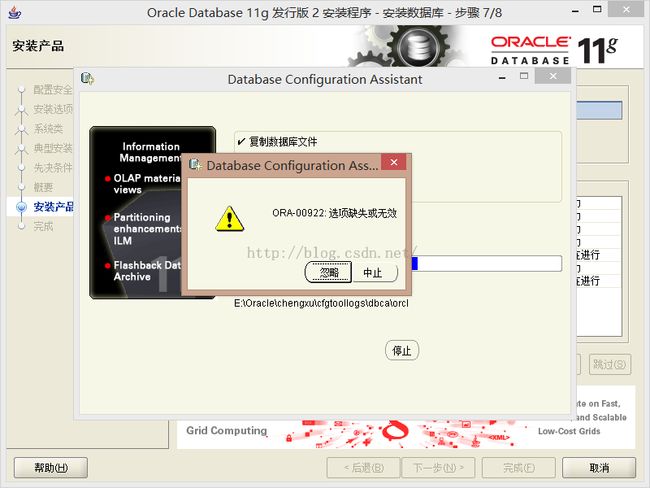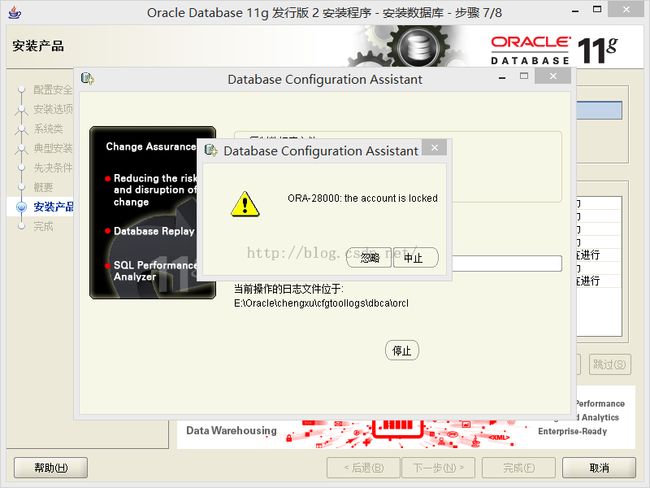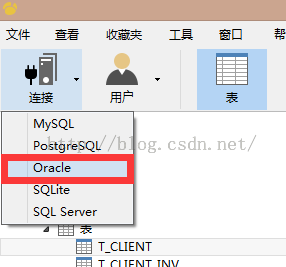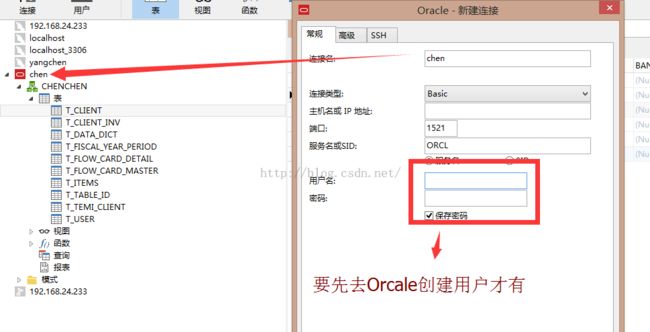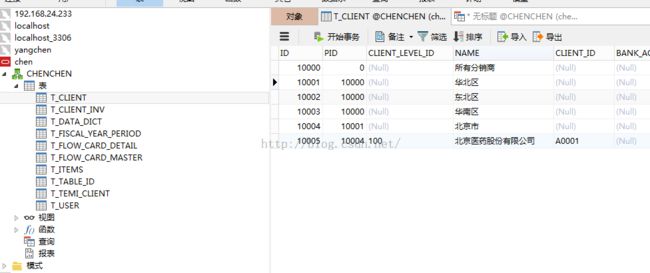Orcale 11g 安装启动测试详解(多图)
本文安装的为现在最新的Orcale 11g(11g类似于版本)
安装前准备win64_11gR2,如果你的电脑是32位的就准备32位的,这里就不提供下载了= w =
开始吧!
1 打开database中的setup.exe
2 进入安装页面,第一步跳过(本人开发用所以跳过,企业用请写明邮箱,不过我也不知道有什么卵用......)
3选择第一个如图
4我的是笔记本 = = 所以选的第一个,如果你是安装服务器、请选第二个
5这一步非常关键!请仔细阅读然后填写!
1 基本目录自己选吧,找个磁盘空间大一点的
2 数据库版本,我选了个人版,因为是个人电脑嘛
3 管理口令和确认口令必须符合Oracle建议标准,这个非常恶心,不严格按照标准后面安装会报错(具体标准图下面有)
标识符命名规则:
1、必须以字母开始。
2、长度不能超过30个单字节字符。
3、只能包括A-Z,a-z,0-9,_,$和#。
4、不能在相同用户下建立两个同名的对象。
5、不能使用保留字和关键字
口令例子
qq2228664347chenchen
6 这个没啥直接点完成安装
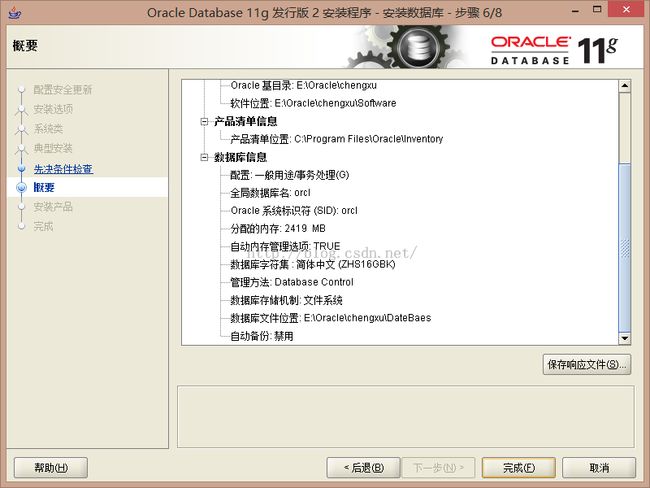
7安装成功
关于错误ORA-00922选项缺失或无效和ORA-28000:the account is locked
这两个错就是因为前面的口令,我不是以字母开头的,所以报错,但是Orcale之前不检查好了也是够缺德的= =
点忽略!!!!忽略!!!终止就要重装了= =我直接忽略现在用着无任何问题!
测试安装是否成功
1 登录https://127.0.0.1:1158/em 这里为什么不输入localhost呢?因为我那个一直没进去= =
2 Navicat测试是否成功
这里就不介绍Navicat了
1 新建Orcela连接
2 测试连接,输入完了之后点击测试(自己去查cmd注册Orcale用户吧)
3 执行sql脚本建立数据库
总结:
整体是搞了2天的,时间的话大概3--5小时吧,因为期间还有别的事,其实安装Orcale也不难嘛= =对吧,世上无难事,只怕办完了咳咳咳。。。下一篇就写MyEclipse连接Orcela的例子
————————————chenchen——————————————